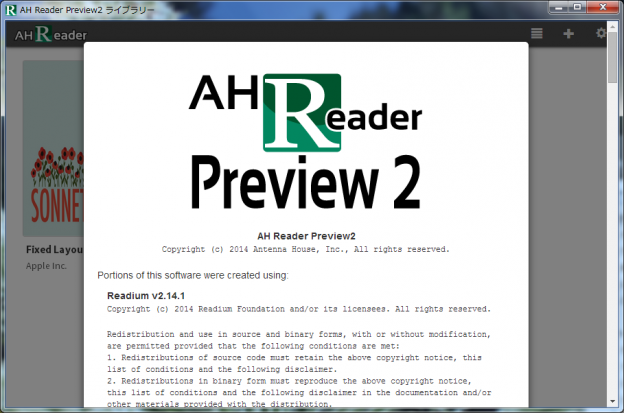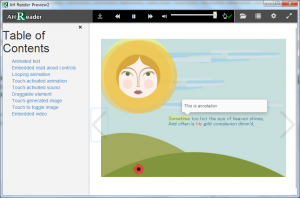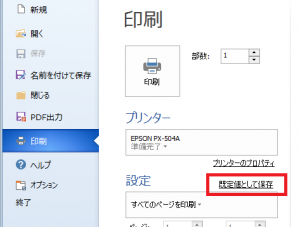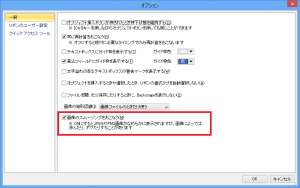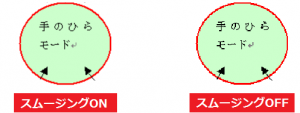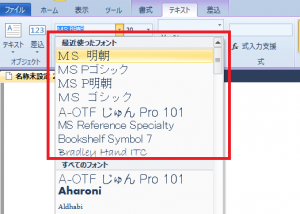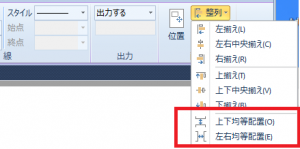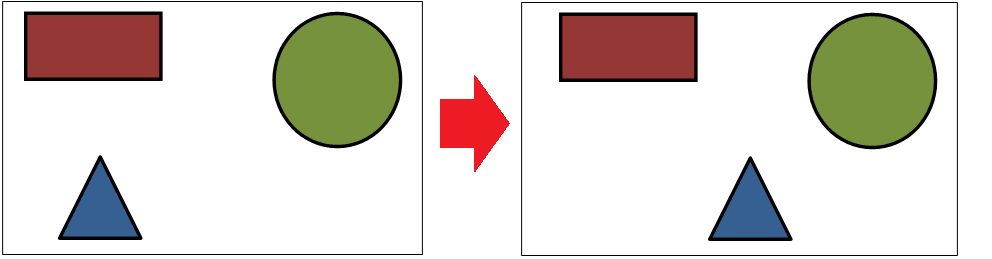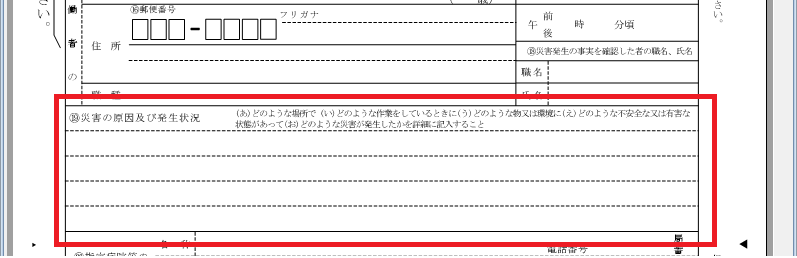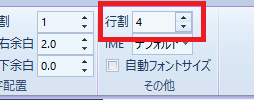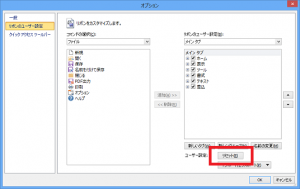「瞬簡PDF for Cloud」は、クラウド上の変換サービスです。
PDFや画像ファイルをブラウザーからアップロードするだけで、MS Office文書、透明テキスト付PDFに変換し、結果を「Dropbox」「Evernote」「Google Drive」などストレージ型クラウドサービスに保存したり、メールで受け取れます。
詳しい情報は、
http://cloud.antenna.co.jp
瞬簡PDF for Cloudのサイト
をご覧ください。
さて、最近のプリンタは、クラウド対応のものが増えています。
クラウド対応プリンタは、PCがなくても、プリンタ単体で、インターネットに接続し、クラウド上のいろいろなサービスを受けられるようにしたプリンタです。
ビジネス用、家庭用を問わず、いまの多機能プリンタには、スキャナが搭載されています。これを使って、書類をスキャンして、画像ファイルや画像PDFファイルにすることができるようになっています。
スキャンしたものを、PCから「瞬簡PDF for Cloud」へアップロードすれば、MS Office文書、透明テキスト付PDFに変換することができます。
というのが、「瞬簡PDF for Cloud」の従来の使い方でしたが、クラウド対応プリンタの時代になれば、PCなしで、直接、プリンタから「瞬簡PDF for Cloud」へアップロードできるようになるでしょう。
実機での確認はしていませんが、キヤノンが8月28日に発表したPIXUSとMAXIFYの新機種は、クラウド対応によって、スキャンしたものを「瞬簡PDF for Cloud」に直接アップロードできると聞いています。
こういうプリンタが増えていくと、「瞬簡PDF for Cloud」を使うのが、ますます、便利になっていくので、ありがたいことです。
この機会にぜひ、「瞬簡PDF for Cloud」をお試しください。
まずは、
http://cloud.antenna.co.jp/intro/detail/entry.aspx
で無料のユーザー登録を!無料のお試し変換を体験してください。
よろしくお願いします。